రచయిత:
Roger Morrison
సృష్టి తేదీ:
3 సెప్టెంబర్ 2021
నవీకరణ తేదీ:
21 జూన్ 2024

విషయము
- అడుగు పెట్టడానికి
- 3 యొక్క పార్ట్ 1: దిగుమతి ఎక్స్పోర్ట్ టూల్స్ ఇన్స్టాల్ చేస్తోంది
- 3 యొక్క 2 వ భాగం: ఇమెయిల్ సందేశాలను ఎగుమతి చేస్తుంది
- 3 యొక్క 3 వ భాగం: ప్రొఫైల్ను బ్యాకప్ చేస్తుంది
మొజిల్లా థండర్బర్డ్లోని ఇమెయిల్లను ఎలా బ్యాకప్ చేయాలో ఈ వికీ మీకు నేర్పుతుంది.
అడుగు పెట్టడానికి
3 యొక్క పార్ట్ 1: దిగుమతి ఎక్స్పోర్ట్ టూల్స్ ఇన్స్టాల్ చేస్తోంది
 థండర్బర్డ్ తెరవండి. థండర్బర్డ్ చిహ్నాన్ని క్లిక్ చేయండి లేదా డబుల్ క్లిక్ చేయండి, ఇది నీలిరంగు పక్షిని తెల్లటి కవరుపై కొట్టుమిట్టాడుతుంది.
థండర్బర్డ్ తెరవండి. థండర్బర్డ్ చిహ్నాన్ని క్లిక్ చేయండి లేదా డబుల్ క్లిక్ చేయండి, ఇది నీలిరంగు పక్షిని తెల్లటి కవరుపై కొట్టుమిట్టాడుతుంది.  క్లిక్ చేయండి ☰. ఇది విండో యొక్క కుడి ఎగువ మూలలో ఉంది. డ్రాప్-డౌన్ మెను కనిపిస్తుంది.
క్లిక్ చేయండి ☰. ఇది విండో యొక్క కుడి ఎగువ మూలలో ఉంది. డ్రాప్-డౌన్ మెను కనిపిస్తుంది.  పైన తేలుతుంది యాడ్-ఆన్లు. ఇది డ్రాప్-డౌన్ మెనులో ఉంది. పైన ఉంచడం వలన స్లైడ్-అవుట్ మెను వస్తుంది.
పైన తేలుతుంది యాడ్-ఆన్లు. ఇది డ్రాప్-డౌన్ మెనులో ఉంది. పైన ఉంచడం వలన స్లైడ్-అవుట్ మెను వస్తుంది.  నొక్కండి యాడ్-ఆన్లు. ఇది స్లైడ్అవుట్ మెనులో ఉంది. ఇది "యాడ్-ఆన్స్ మేనేజర్" టాబ్ను తెరుస్తుంది.
నొక్కండి యాడ్-ఆన్లు. ఇది స్లైడ్అవుట్ మెనులో ఉంది. ఇది "యాడ్-ఆన్స్ మేనేజర్" టాబ్ను తెరుస్తుంది.  ImportExportTools యాడ్-ఆన్ కోసం శోధించండి. ఎడమ సైడ్బార్లోని ఎక్స్టెన్షన్స్పై క్లిక్ చేసి, ఆపై విండో ఎగువ కుడి వైపున ఉన్న సెర్చ్ బార్లో టైప్ చేయండి ఎగుమతి సాధనాలను దిగుమతి చేయండి మరియు నొక్కండి నమోదు చేయండి.
ImportExportTools యాడ్-ఆన్ కోసం శోధించండి. ఎడమ సైడ్బార్లోని ఎక్స్టెన్షన్స్పై క్లిక్ చేసి, ఆపై విండో ఎగువ కుడి వైపున ఉన్న సెర్చ్ బార్లో టైప్ చేయండి ఎగుమతి సాధనాలను దిగుమతి చేయండి మరియు నొక్కండి నమోదు చేయండి.  నొక్కండి థండర్బర్డ్కు జోడించండి. ఇది "ImportExportTools" శీర్షిక యొక్క కుడి వైపున ఉంది.
నొక్కండి థండర్బర్డ్కు జోడించండి. ఇది "ImportExportTools" శీర్షిక యొక్క కుడి వైపున ఉంది. 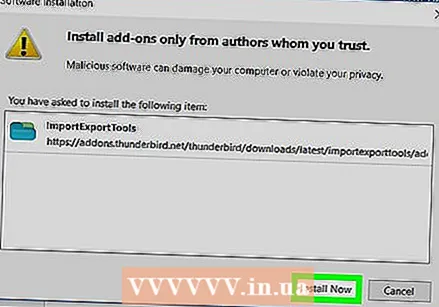 క్లిక్ చేయండి ఇప్పుడే ఇన్స్టాల్ చేయండి ప్రాంప్ట్ చేసినప్పుడు. ఇది థండర్బర్డ్ను ఇన్స్టాల్ చేయడం ప్రారంభించడానికి దిగుమతి ఎక్స్పోర్ట్ టూల్స్ యాడ్-ఆన్ను అడుగుతుంది.
క్లిక్ చేయండి ఇప్పుడే ఇన్స్టాల్ చేయండి ప్రాంప్ట్ చేసినప్పుడు. ఇది థండర్బర్డ్ను ఇన్స్టాల్ చేయడం ప్రారంభించడానికి దిగుమతి ఎక్స్పోర్ట్ టూల్స్ యాడ్-ఆన్ను అడుగుతుంది. 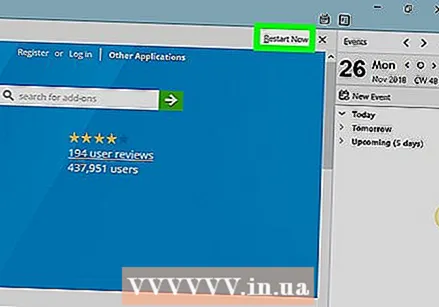 క్లిక్ చేయండి పున art ప్రారంభించండి ప్రాంప్ట్ చేసినప్పుడు. ఇది విండో పైభాగంలో ఉంది. థండర్బర్డ్ మూసివేసి తిరిగి తెరుస్తుంది - ఇప్పుడు మీరు మీ ఇమెయిల్ సందేశాలను ఎగుమతి చేయడాన్ని కొనసాగించవచ్చు.
క్లిక్ చేయండి పున art ప్రారంభించండి ప్రాంప్ట్ చేసినప్పుడు. ఇది విండో పైభాగంలో ఉంది. థండర్బర్డ్ మూసివేసి తిరిగి తెరుస్తుంది - ఇప్పుడు మీరు మీ ఇమెయిల్ సందేశాలను ఎగుమతి చేయడాన్ని కొనసాగించవచ్చు. - థండర్బర్డ్ సురక్షిత మోడ్లో పున ar ప్రారంభించినప్పుడు, క్లిక్ చేయండి మూసివేయి కొనసాగించడానికి ముందు థండర్బర్డ్ను ప్రాంప్ట్ చేసి తిరిగి తెరవండి.
3 యొక్క 2 వ భాగం: ఇమెయిల్ సందేశాలను ఎగుమతి చేస్తుంది
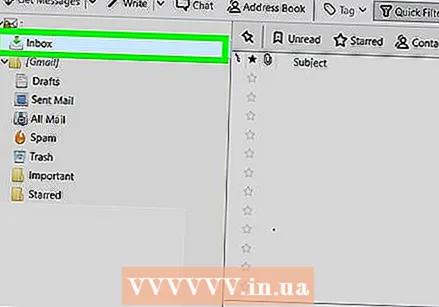 మీరు ఉపయోగించాలనుకుంటున్న ఇన్బాక్స్ను కనుగొనండి. థండర్బర్డ్ విండో యొక్క ఎగువ ఎడమ మూలలో, మీరు ఉపయోగించాలనుకుంటున్న ఇమెయిల్ చిరునామాను కనుగొనండి, ఆపై ఇమెయిల్ చిరునామా క్రింద "ఇన్బాక్స్" ఫోల్డర్ను కనుగొనండి.
మీరు ఉపయోగించాలనుకుంటున్న ఇన్బాక్స్ను కనుగొనండి. థండర్బర్డ్ విండో యొక్క ఎగువ ఎడమ మూలలో, మీరు ఉపయోగించాలనుకుంటున్న ఇమెయిల్ చిరునామాను కనుగొనండి, ఆపై ఇమెయిల్ చిరునామా క్రింద "ఇన్బాక్స్" ఫోల్డర్ను కనుగొనండి. 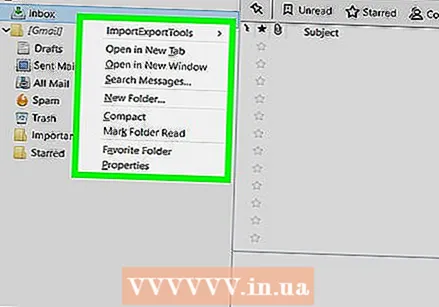 ఇన్బాక్స్పై కుడి క్లిక్ చేయండి. డ్రాప్-డౌన్ మెను ప్రదర్శించబడుతుంది.
ఇన్బాక్స్పై కుడి క్లిక్ చేయండి. డ్రాప్-డౌన్ మెను ప్రదర్శించబడుతుంది. - మీకు నచ్చిన Mac లో నియంత్రణ ఇన్బాక్స్పై క్లిక్ చేస్తున్నప్పుడు.
 ఎంచుకోండి దిగుమతి ఎక్స్పోర్ట్ టూల్స్. ఇది డ్రాప్-డౌన్ మెనులో ఉంది. స్లైడ్అవుట్ మెను కనిపిస్తుంది.
ఎంచుకోండి దిగుమతి ఎక్స్పోర్ట్ టూల్స్. ఇది డ్రాప్-డౌన్ మెనులో ఉంది. స్లైడ్అవుట్ మెను కనిపిస్తుంది.  ఎంచుకోండి ఫోల్డర్లోని అన్ని సందేశాలను ఎగుమతి చేయండి. ఇది స్లైడ్అవుట్ మెను ఎగువన ఉంది. ఎగుమతి కోసం సాధ్యమయ్యే ఫైల్ ఫార్మాట్ల జాబితా కనిపిస్తుంది.
ఎంచుకోండి ఫోల్డర్లోని అన్ని సందేశాలను ఎగుమతి చేయండి. ఇది స్లైడ్అవుట్ మెను ఎగువన ఉంది. ఎగుమతి కోసం సాధ్యమయ్యే ఫైల్ ఫార్మాట్ల జాబితా కనిపిస్తుంది.  ఫైల్ రకాన్ని ఎంచుకోండి. ఇమెయిల్లను బ్యాకప్ చేయడానికి మీరు ఉపయోగించాలనుకుంటున్న ఫైల్ రకంపై క్లిక్ చేయండి. ఇమెయిల్లతో మీ ఉద్దేశాన్ని బట్టి, మీరు బహుశా కిందివాటిలో ఒకటి చేయాలనుకుంటున్నారు:
ఫైల్ రకాన్ని ఎంచుకోండి. ఇమెయిల్లను బ్యాకప్ చేయడానికి మీరు ఉపయోగించాలనుకుంటున్న ఫైల్ రకంపై క్లిక్ చేయండి. ఇమెయిల్లతో మీ ఉద్దేశాన్ని బట్టి, మీరు బహుశా కిందివాటిలో ఒకటి చేయాలనుకుంటున్నారు: - మీరు మీ కంప్యూటర్ను థండర్బర్డ్కు మరొక కంప్యూటర్లో దిగుమతి చేసుకోవాలనుకుంటే, ఎంపికను ఎంచుకోండి EML ఆకృతి.
- మీరు అసలు ఆకృతీకరణ మరియు జోడింపులతో మీ ఇమెయిల్లను చదవాలనుకుంటే, క్లిక్ చేయండి HTML ఆకృతి (జోడింపులతో) ఆపై అలాగే ప్రాంప్ట్ చేసినప్పుడు.
 సేవ్ చేయడానికి ఫోల్డర్ను ఎంచుకోండి. మీరు మీ బ్యాకప్ ఫోల్డర్ను సేవ్ చేయదలిచిన ఫోల్డర్పై క్లిక్ చేయండి.
సేవ్ చేయడానికి ఫోల్డర్ను ఎంచుకోండి. మీరు మీ బ్యాకప్ ఫోల్డర్ను సేవ్ చేయదలిచిన ఫోల్డర్పై క్లిక్ చేయండి. - ఉదాహరణకు, మీ డెస్క్టాప్లో బ్యాకప్ ఫోల్డర్ను సేవ్ చేయడానికి, ఇక్కడ క్లిక్ చేయండి డెస్క్టాప్ విండో యొక్క ఎడమ వైపున.
- Mac లో, మీరు ఫోల్డర్ను ఎంచుకునే ముందు "ఎక్కడ" మెను ఐటెమ్ను క్లిక్ చేయాలి.
 నొక్కండి ఫోల్డర్ ఎంచుకోండి. ఇది విండో దిగువ కుడి వైపున ఉంది. ఇలా చేయడం వల్ల ఎంచుకున్న ఫోల్డర్ను నిర్ధారిస్తుంది మరియు మీ ఇమెయిల్లను బ్యాకప్ చేస్తుంది. బ్యాకప్ పూర్తయిన తర్వాత, మీరు ఫోల్డర్ను తెరవడం, బ్యాకప్ ఫోల్డర్ను తెరవడం మరియు మీరు చూడాలనుకుంటున్న ఇమెయిల్ (ల) ను డబుల్ క్లిక్ చేయడం ద్వారా చూడవచ్చు.
నొక్కండి ఫోల్డర్ ఎంచుకోండి. ఇది విండో దిగువ కుడి వైపున ఉంది. ఇలా చేయడం వల్ల ఎంచుకున్న ఫోల్డర్ను నిర్ధారిస్తుంది మరియు మీ ఇమెయిల్లను బ్యాకప్ చేస్తుంది. బ్యాకప్ పూర్తయిన తర్వాత, మీరు ఫోల్డర్ను తెరవడం, బ్యాకప్ ఫోల్డర్ను తెరవడం మరియు మీరు చూడాలనుకుంటున్న ఇమెయిల్ (ల) ను డబుల్ క్లిక్ చేయడం ద్వారా చూడవచ్చు. - Mac లో దీనిపై క్లిక్ చేయండి ఎంచుకోండి.
3 యొక్క 3 వ భాగం: ప్రొఫైల్ను బ్యాకప్ చేస్తుంది
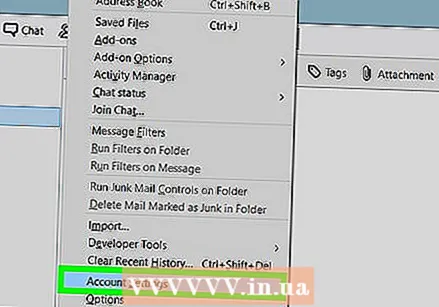 ప్రొఫైల్ ఏమి బ్యాకప్ చేస్తుందో తెలుసుకోండి. మీ థండర్బర్డ్ ప్రొఫైల్ (ఉదాహరణకు, మీరు ఉపయోగించే ఇమెయిల్ ఖాతా) మీ ఖాతా సెట్టింగులు, ఇన్బాక్స్ సూచిక మరియు మరిన్ని నిల్వ చేస్తుంది. థండర్బర్డ్ క్రాష్ అయినప్పుడు మీరు మీ ప్రొఫైల్ను పునరుద్ధరించాలనుకుంటే, మీరు ప్రొఫైల్ ఫోల్డర్ను బ్యాకప్ చేయాలి.
ప్రొఫైల్ ఏమి బ్యాకప్ చేస్తుందో తెలుసుకోండి. మీ థండర్బర్డ్ ప్రొఫైల్ (ఉదాహరణకు, మీరు ఉపయోగించే ఇమెయిల్ ఖాతా) మీ ఖాతా సెట్టింగులు, ఇన్బాక్స్ సూచిక మరియు మరిన్ని నిల్వ చేస్తుంది. థండర్బర్డ్ క్రాష్ అయినప్పుడు మీరు మీ ప్రొఫైల్ను పునరుద్ధరించాలనుకుంటే, మీరు ప్రొఫైల్ ఫోల్డర్ను బ్యాకప్ చేయాలి.  థండర్బర్డ్ తెరవండి. థండర్బర్డ్ అనువర్తన చిహ్నాన్ని క్లిక్ చేయండి లేదా డబుల్ క్లిక్ చేయండి, ఇది నీలిరంగు పక్షిని తెల్లటి కవరుపై కొట్టుమిట్టాడుతుంది.
థండర్బర్డ్ తెరవండి. థండర్బర్డ్ అనువర్తన చిహ్నాన్ని క్లిక్ చేయండి లేదా డబుల్ క్లిక్ చేయండి, ఇది నీలిరంగు పక్షిని తెల్లటి కవరుపై కొట్టుమిట్టాడుతుంది. 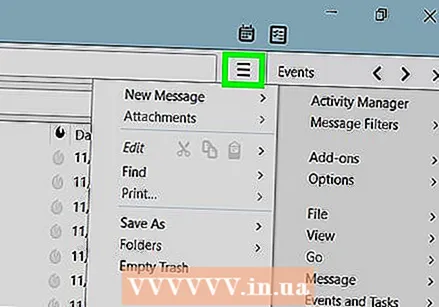 నొక్కండి ☰. ఇది థండర్బర్డ్ ఇన్బాక్స్ విండో యొక్క కుడి ఎగువ మూలలో ఉంది. డ్రాప్-డౌన్ మెను కనిపిస్తుంది.
నొక్కండి ☰. ఇది థండర్బర్డ్ ఇన్బాక్స్ విండో యొక్క కుడి ఎగువ మూలలో ఉంది. డ్రాప్-డౌన్ మెను కనిపిస్తుంది.  పైన తేలుతుంది సహాయం. మీరు దీన్ని డ్రాప్-డౌన్ మెనులో కనుగొనవచ్చు. దీన్ని ఎంచుకోవడం స్లైడ్అవుట్ మెనుని తెరుస్తుంది.
పైన తేలుతుంది సహాయం. మీరు దీన్ని డ్రాప్-డౌన్ మెనులో కనుగొనవచ్చు. దీన్ని ఎంచుకోవడం స్లైడ్అవుట్ మెనుని తెరుస్తుంది.  క్లిక్ చేయండి ట్రబుల్షూటింగ్ సమాచారం. ఇది స్లైడ్అవుట్ మెనులో ఉంది. క్రొత్త ట్యాబ్ తెరవబడుతుంది.
క్లిక్ చేయండి ట్రబుల్షూటింగ్ సమాచారం. ఇది స్లైడ్అవుట్ మెనులో ఉంది. క్రొత్త ట్యాబ్ తెరవబడుతుంది.  నొక్కండి ఫోల్డర్ తెరవండి . ఇది "ప్రొఫైల్ ఫోల్డర్" శీర్షిక యొక్క కుడి వైపున ఉంది.
నొక్కండి ఫోల్డర్ తెరవండి . ఇది "ప్రొఫైల్ ఫోల్డర్" శీర్షిక యొక్క కుడి వైపున ఉంది.  ఫోల్డర్పై క్లిక్ చేయండి ప్రొఫైల్స్. మీరు దీన్ని ఫైల్ ఎక్స్ప్లోరర్ విండో ఎగువన కనుగొనవచ్చు.
ఫోల్డర్పై క్లిక్ చేయండి ప్రొఫైల్స్. మీరు దీన్ని ఫైల్ ఎక్స్ప్లోరర్ విండో ఎగువన కనుగొనవచ్చు. - Mac లో ఈ దశను దాటవేయి - ఫైండర్ యొక్క ఎడమ వైపున "ప్రొఫైల్స్" ఫోల్డర్ తెరిచి ఉండాలి.
 మీ ప్రొఫైల్ను కాపీ చేయండి. మీరు కాపీ చేయదలిచిన ఫోల్డర్పై క్లిక్ చేసి, ఆపై నొక్కండి Ctrl+సి. (విండోస్) లేదా ఆదేశం+సి. (మాక్).
మీ ప్రొఫైల్ను కాపీ చేయండి. మీరు కాపీ చేయదలిచిన ఫోల్డర్పై క్లిక్ చేసి, ఆపై నొక్కండి Ctrl+సి. (విండోస్) లేదా ఆదేశం+సి. (మాక్). - ఇక్కడ బహుళ ఫోల్డర్లు ఉంటే, ఒకదానిపై క్లిక్ చేసి నొక్కండి Ctrl+a (విండోస్) లేదా ఆదేశం+a (Mac), ఆపై ఫోల్డర్లను కాపీ చేయండి.
 థండర్బర్డ్ మూసివేయండి. ఫైల్ను కాపీ చేయడానికి థండర్బర్డ్ మూసివేయబడాలి.
థండర్బర్డ్ మూసివేయండి. ఫైల్ను కాపీ చేయడానికి థండర్బర్డ్ మూసివేయబడాలి.  కాపీ చేసిన ఫోల్డర్ను అతికించండి. మీరు మీ ప్రొఫైల్ యొక్క బ్యాకప్ను సేవ్ చేయదలిచిన ప్రదేశానికి వెళ్లి (ఉదా. బాహ్య హార్డ్ డ్రైవ్), విండోలోని ఖాళీ స్థలంపై క్లిక్ చేసి నొక్కండి Ctrl+వి. లేదా ఆదేశం+వి. ప్రొఫైల్ ఫోల్డర్లో అతికించడానికి.
కాపీ చేసిన ఫోల్డర్ను అతికించండి. మీరు మీ ప్రొఫైల్ యొక్క బ్యాకప్ను సేవ్ చేయదలిచిన ప్రదేశానికి వెళ్లి (ఉదా. బాహ్య హార్డ్ డ్రైవ్), విండోలోని ఖాళీ స్థలంపై క్లిక్ చేసి నొక్కండి Ctrl+వి. లేదా ఆదేశం+వి. ప్రొఫైల్ ఫోల్డర్లో అతికించడానికి.



